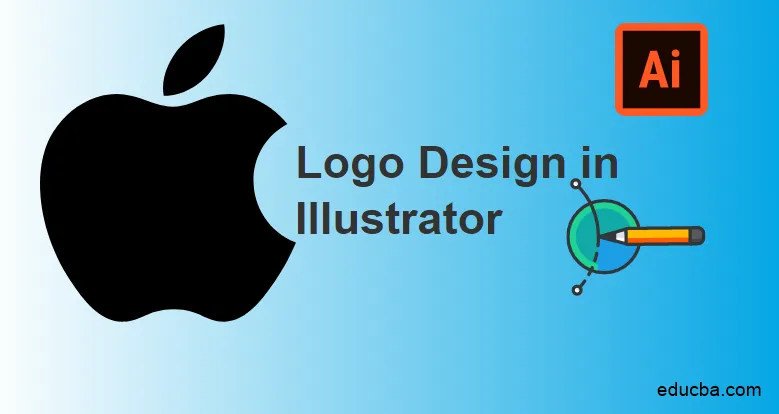
Uvod v Oblikovanje logotipov v Illustratorju
Ustvarjanje oblikovanja logotipov v Adobe Illustratorju je eden izmed znanih in priljubljenih programov za urejanje grafike, ki ga tudi po vsem svetu pogosto uporabljajo grafični oblikovalci, uredniki, umetniki in spletni umetniki. Adobe Illustrator ponuja platformo za vse izvajalce, s katerimi lahko domišljijo pretvorijo v digitalno platformo.
Adobe Illustrator ima močan in edinstven nabor orodij, ki program lažje in preprosteje uporablja tudi za začetnike in profesionalce. V tem članku bomo izvedeli, kako ustvariti logotip v Adobe Illustratorju. Naučite se ustvariti preprost logotip slavnega podjetja APPLE COMPANY na Illustratorju.
Kako ustvariti logotip v Adobe Illustratorju
Spodaj so koraki za ustvarjanje preprostega logotipa v Adobe Illustratorju.
1. korak: V programu ustvarite novo datoteko velikosti A4.
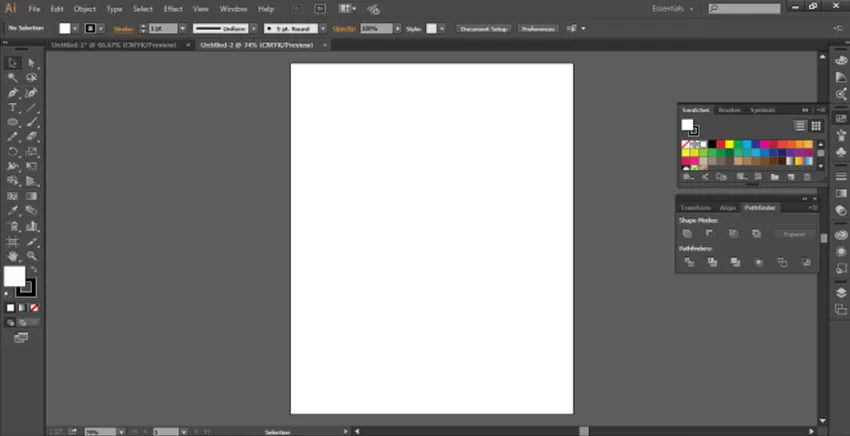
2. korak: Z orodjem Ellipse ustvarite elipse na strani.
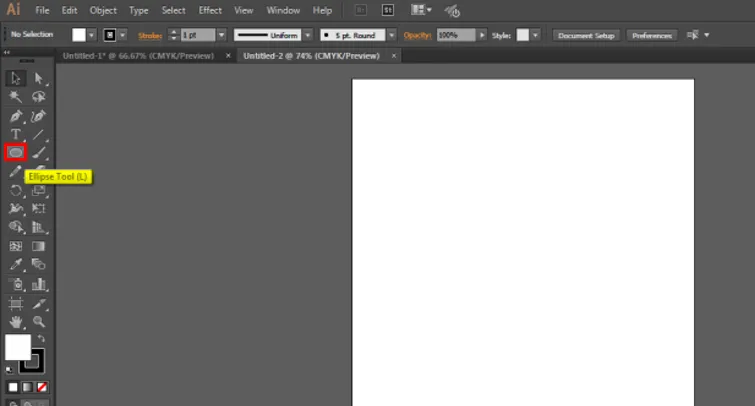
3. korak: Preverite, ali so pametni vodniki vklopljeni. Možnost je na voljo pod VIEW.
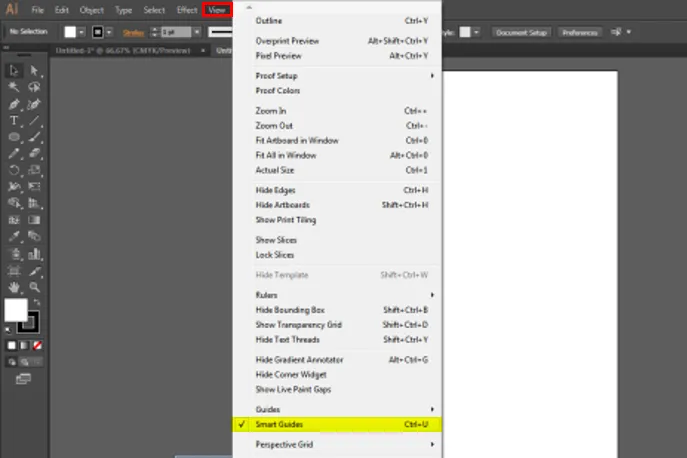
4. korak: Kopirajte krog, kot je prikazano na spodnji sliki.
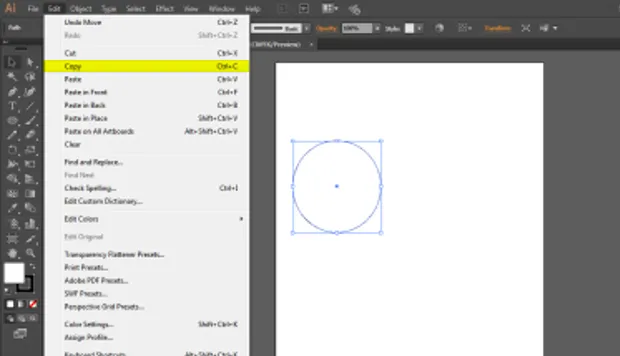
5. korak: Prilepite krog, kot je prikazano na spodnji sliki. To je treba storiti zelo potrpežljivo in lepo.
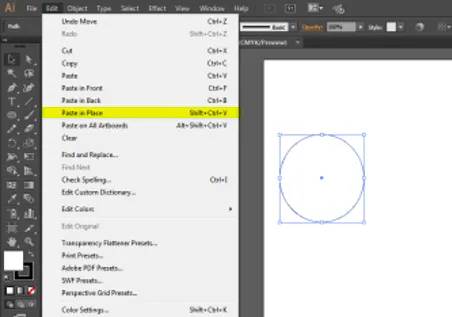
6. korak: Nato postavite 2. krog tako, kot je prikazano na sliki.
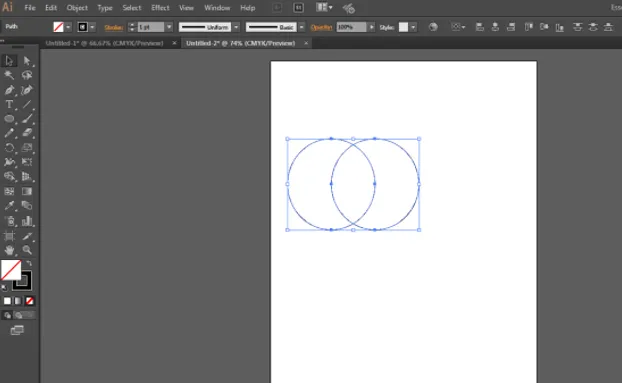
7. korak: Izberite oba kroga in pojdite na ploščo poti. Orodje za usmerjanje poti je na voljo na plošči Windows. Orodja za iskanje poti omogočajo združitev več predmetov z uporabo posebnih načinov in možnosti. Lahko celo uredimo novo kombinacijo, ustvarjeno z orodji Pathfinder. Orodja Pathfinder vključujejo možnosti, kot so Union, Intersect, Odštevanje, Minus Back, Delitev, Trim, Merge, Obrezovanje, Oris, Hard Mix, Soft Mix in Trap. Vsako orodje izvaja različne funkcije, ki uporabniku pomagajo pri ustvarjanju različnih predmetov in modelov na enostavnejši način. Kliknite gumb UNITE, to je prvi gumb na plošči poti
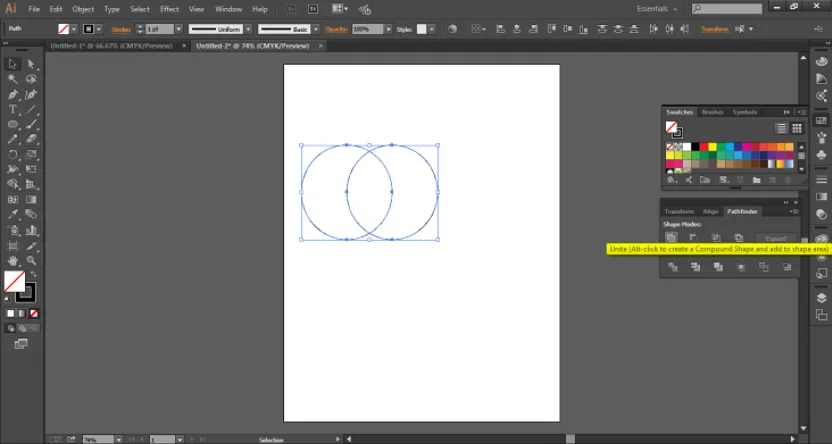
8. korak: S pomočjo orodja za neposredni izbor naredite obliko z urejanjem sidrnih točk oblike. Orodje za neposredni izbor je v Illustratorju tudi zelo uporabno orodje, ki uporabniku pomaga pri preoblikovanju ali spreminjanju katere koli oblike ali predmeta. Deluje na sidrnih točkah oblike, ki jih je mogoče urediti s tem orodjem.
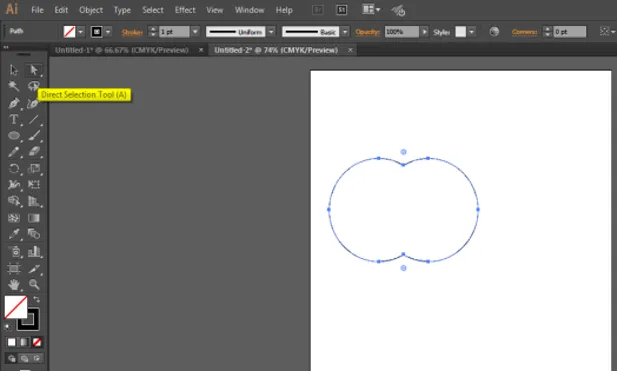
9. korak: Končna oblika bi bila videti, kot je prikazano na spodnji sliki.
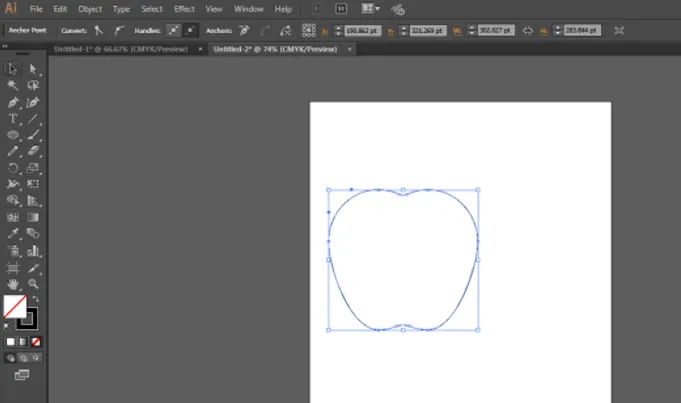
Korak 10: Nato na isti strani ustvarite še en Elipse, kot je prikazano na sliki.
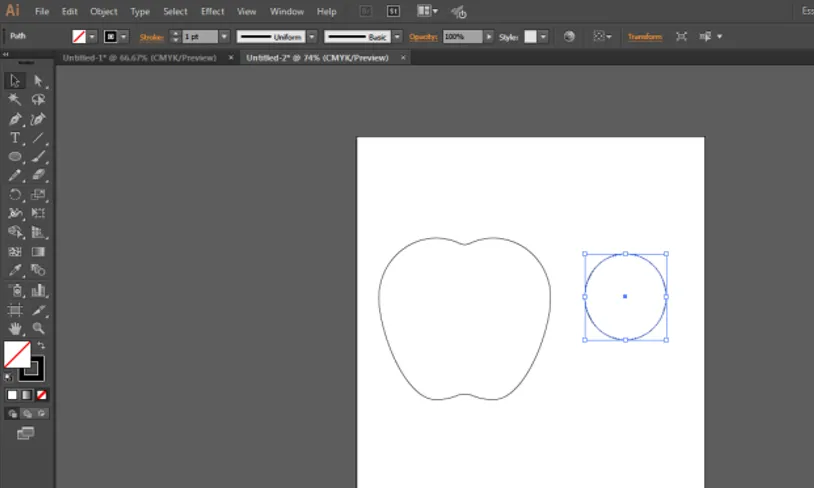
11. korak: Povlecite in postavite krog na desni vogal že ustvarjenega Apple-a.
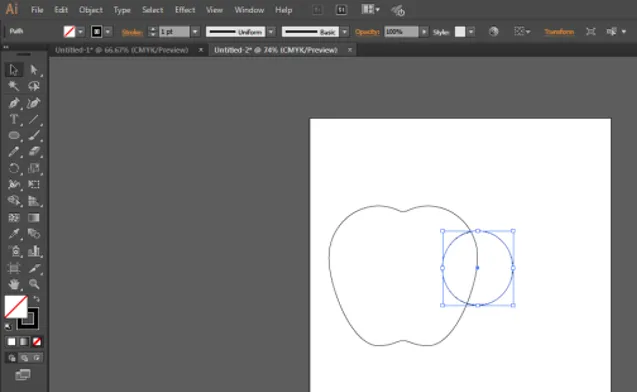
12. korak: Izberite obe obliki, torej krog in jabolko. Zdaj ponovno uporabite ploščo usmerjevalnika in tokrat kliknite možnost MINUS. Rezultat je prikazan na spodnji sliki.
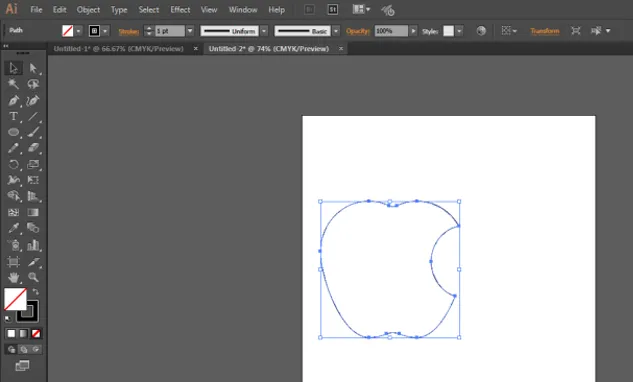
Korak 13: Nato na isti strani ustvarite še en krog.
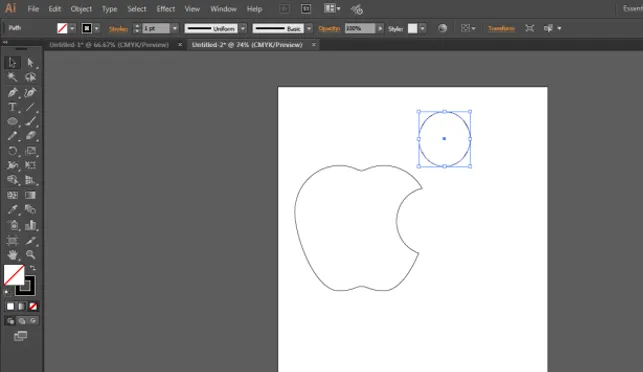
14. korak: Izberite krog in ustvarite dvojnik tega kroga ter postavite drugi krog, kot je prikazano na sliki.
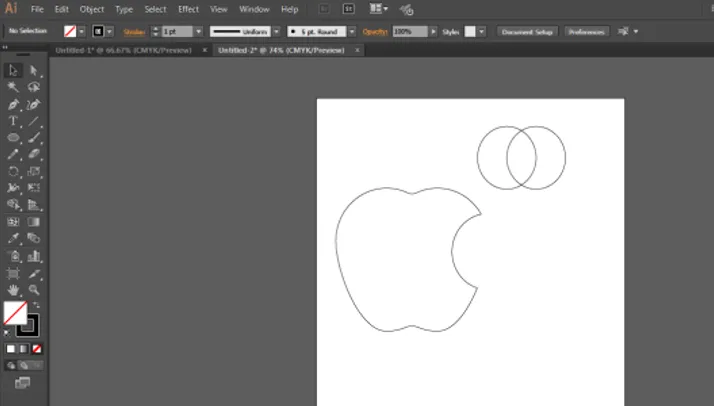
15. korak: Izberite oba kroga in znova uporabite ploščo usmerjevalnika poti in tokrat kliknite možnost presekanja. Končni rezultat je prikazan na spodnji sliki.
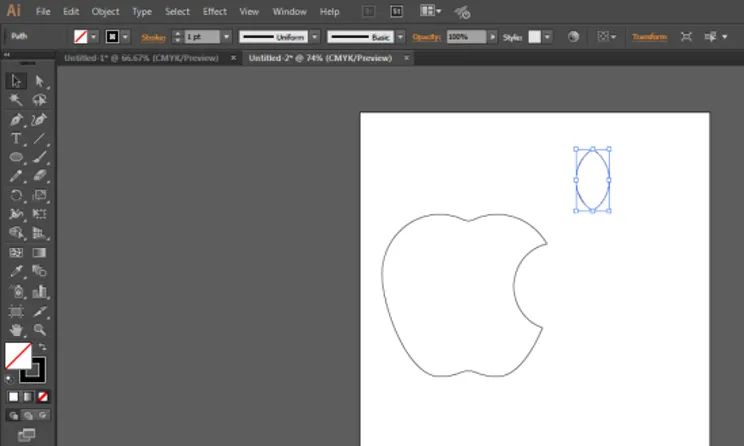
16. korak: Nato spremenite velikost in zavijte list ter ga položite, kot je prikazano na spodnji sliki.
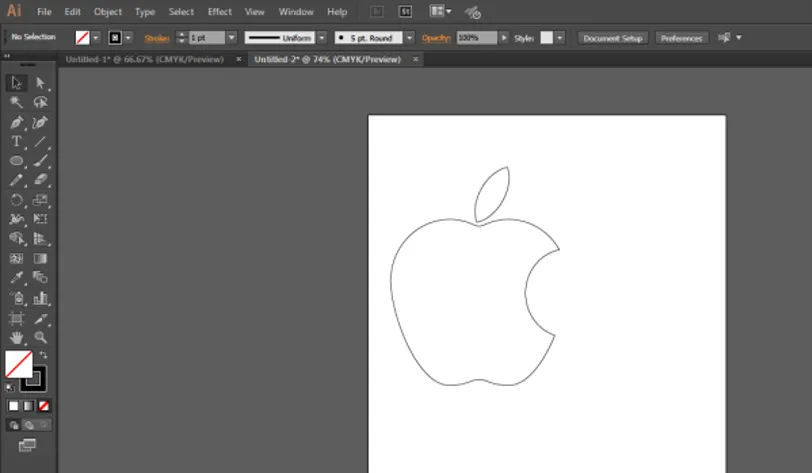
Korak 17: Uporabite črno barvo in ko sta izbrani obe obliki, kliknite na črno barvo iz barvnega orodja.
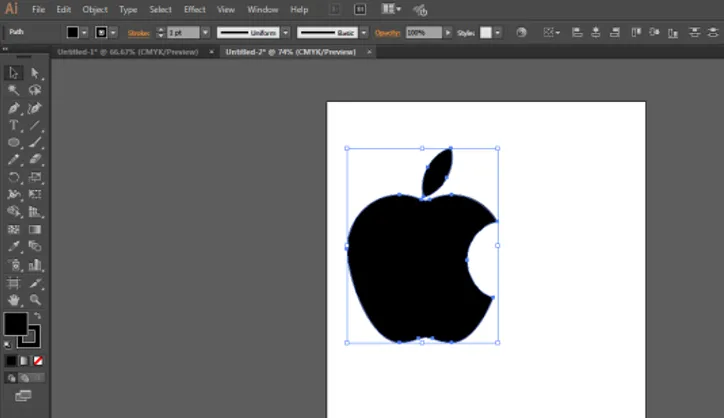
18. korak: Končni rezultat je prikazan na spodnji sliki.
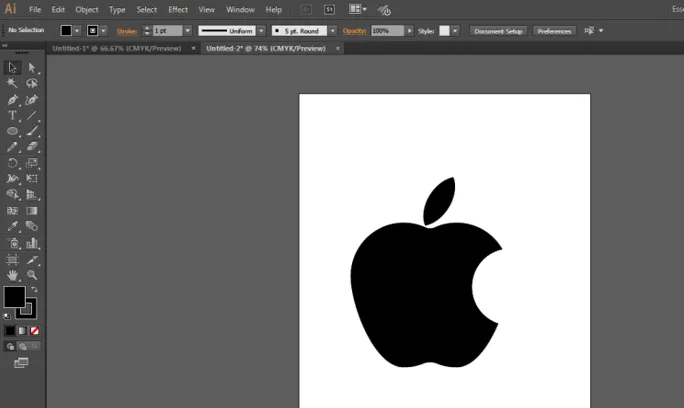
Zaključek
To je bil majhen primer, kako oblikovati ali ustvariti preprost logotip v Adobe Illustratorju. V programu lahko oblikujemo bolj zapletene logotipe z uporabo preprostih, a močnih orodij programske opreme. Drug način ustvarjanja istega logotipa je z uporabo orodja Pen in sledenje logotipa takšnega, kot je. Orodje Pathfinder je preprost način za ustvarjanje predmetov in modelov, ki vključujejo osnovne oblike in črte. Če moramo oblikovati logotipe ali katero koli drugo umetniško delo, moramo v ta namen uporabiti orodje za pero. Glavno orodje v zgornjem primeru je orodje Pathfinder, ki uporabniku pomaga ustvariti več predmetov z uporabo različnih načinov interakcije.
Priporočeni članki
To je vodnik za Oblikovanje logotipov v Illustratorju. Tukaj razpravljamo o Uvodu in korakih za oblikovanje logotipa v Illustratorju. Če želite izvedeti več, lahko preberete tudi druge naše predlagane članke -
- Vadnice o tem, kaj je Adobe Muse
- Adobe Lightroom brezplačno
- Kaj je 3ds Max in njegove uporabe?
- Orodje za oblikovanje oblikovalcev v Illustratorju
- Odstranite ozadje v Illustratorju
- Izbirno orodje v Illustratorju